随着电脑的普及和应用场景的不断扩大,数据的存储和处理成为了人们日常生活中必不可少的一部分。然而,在使用电脑的过程中,我们常常会遇到磁盘读取错误的情况,...
2025-08-29 170 电脑磁盘读取错误
电脑磁盘读取错误是指在使用电脑时,出现了无法正确读取磁盘的问题。这种错误可能会导致文件丢失、程序无法正常运行等严重后果。本文将介绍如何设置电脑以解决磁盘读取错误的问题,帮助读者解决这一常见的计算机故障。
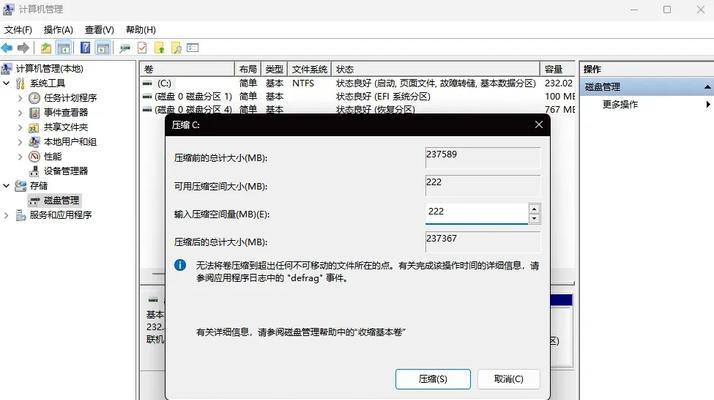
标题和
1.检查硬件连接:确保硬盘与主板连接牢固,数据线没有松动或损坏。
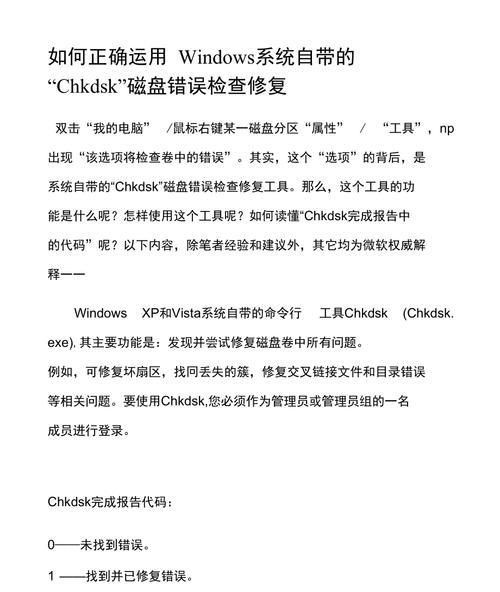
-关闭电脑并断开电源;然后打开电脑主机箱,检查硬盘数据线和电源线是否插紧;如果发现松动或损坏,需要重新插好或更换。
2.检查驱动程序:更新或重新安装磁盘驱动程序,以确保其与操作系统的兼容性。
-打开设备管理器,找到磁盘驱动器,在右键菜单中选择“更新驱动程序”或“卸载设备”并重新安装。
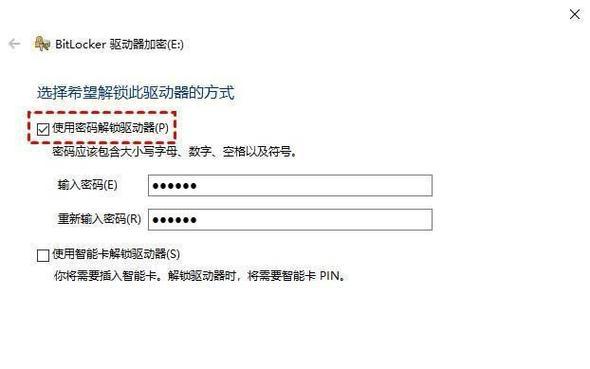
3.扫描磁盘错误:使用磁盘扫描工具检查磁盘错误并修复。
-打开命令提示符窗口,输入“chkdsk/f”命令并按下回车键,系统将自动扫描磁盘并修复错误。
4.清理磁盘空间:删除不需要的文件和程序以释放磁盘空间。
-打开“我的电脑”或“此电脑”,右键点击磁盘驱动器,选择“属性”,在“常规”选项卡中点击“清理磁盘”,勾选要清理的项目并点击“确定”。
5.检查磁盘状态:使用磁盘健康工具检查磁盘的状态并及时采取措施。
-下载并安装磁盘健康工具,运行工具进行磁盘状态检测,根据结果决定是否需要更换磁盘。
6.检查电脑中病毒:进行杀毒扫描以防止病毒感染导致磁盘读取错误。
-下载并安装可信赖的杀毒软件,进行全盘扫描以查找并清除病毒。
7.更新操作系统:确保操作系统及其相关更新是最新的。
-打开Windows更新设置,检查并安装最新的操作系统更新。
8.检查磁盘驱动器状态:使用磁盘管理工具检查磁盘驱动器的状态并修复错误。
-打开磁盘管理工具,找到对应的磁盘驱动器,右键选择“属性”,在“工具”选项卡中点击“错误检查”,按照提示进行修复。
9.运行硬件故障检测:使用专业的硬件故障检测工具检查硬件是否存在问题。
-下载并安装可靠的硬件故障检测工具,运行工具进行全面的硬件检测,以确定是否存在硬件问题。
10.恢复系统到之前的状态:使用系统还原功能将系统恢复到之前的正常状态。
-打开控制面板,选择“系统和安全”,点击“系统”,在左侧导航栏中选择“系统保护”,点击“系统还原”,按照提示进行还原操作。
11.修复损坏的文件系统:使用文件系统修复工具修复损坏的文件系统。
-打开命令提示符窗口,输入“sfc/scannow”命令并按下回车键,系统将扫描并修复损坏的文件系统。
12.重装操作系统:作为最后的解决方案,可以考虑重装操作系统。
-备份重要数据,使用操作系统安装光盘或USB重新安装操作系统,并重新进行相应设置和驱动程序安装。
13.寻求专业帮助:如果以上方法无法解决问题,建议寻求专业计算机维修人员的帮助。
-咨询可信赖的计算机维修服务商或专业人员,描述问题的详细情况并请他们进行修复。
14.预防措施:定期备份重要数据,避免随意安装未知软件或打开可疑邮件,保持电脑的良好维护。
-定期将重要文件备份到外部存储设备,仅从可靠的来源下载和安装软件,使用杀毒软件保护系统安全。
15.
电脑磁盘读取错误是一种常见的计算机故障,但通过一系列的设置和操作,我们可以解决这个问题。遵循本文提供的方法和建议,希望能帮助读者解决电脑磁盘读取错误,并保持电脑的正常运行。同时,我们也应该时刻关注电脑的健康状态,采取预防措施以避免类似问题的发生。
标签: 电脑磁盘读取错误
相关文章

随着电脑的普及和应用场景的不断扩大,数据的存储和处理成为了人们日常生活中必不可少的一部分。然而,在使用电脑的过程中,我们常常会遇到磁盘读取错误的情况,...
2025-08-29 170 电脑磁盘读取错误
最新评论